在日常使用华为手机的过程中,我们常常会发现一些不常用或者无用的软件占据了我们手机的桌面空间,影响了手机的整体使用体验,及时清理和删除这些无用的桌面软件就显得尤为重要。华为手机如何删除桌面上的软件呢?接下来我们就来了解一下华为手机删除桌面软件的方法。
华为手机如何删除桌面软件
具体方法:
1.解锁手机,在手机的软件中选择想要删除的软件。
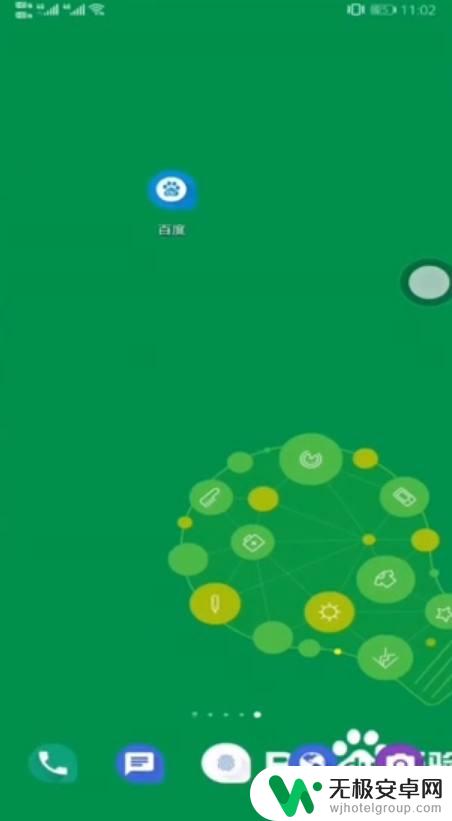
2.找到想要删除的桌面软件之后,用手长按住软件不要放开。
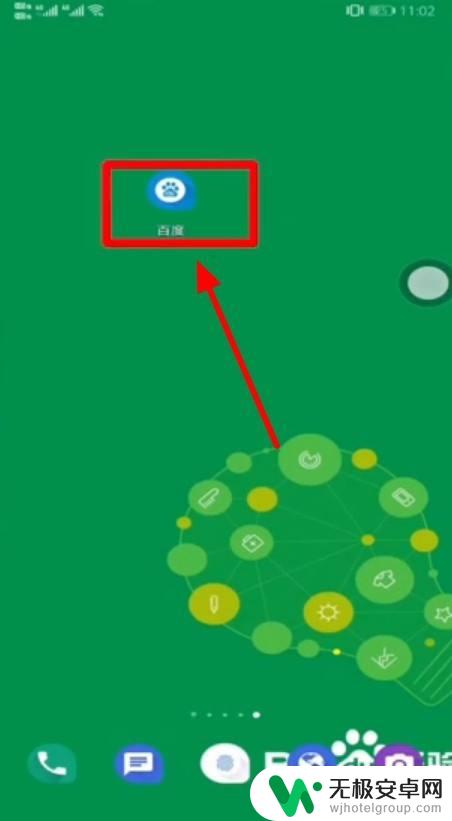
3.长按软件之后,软件就会出现这个小白点图标。
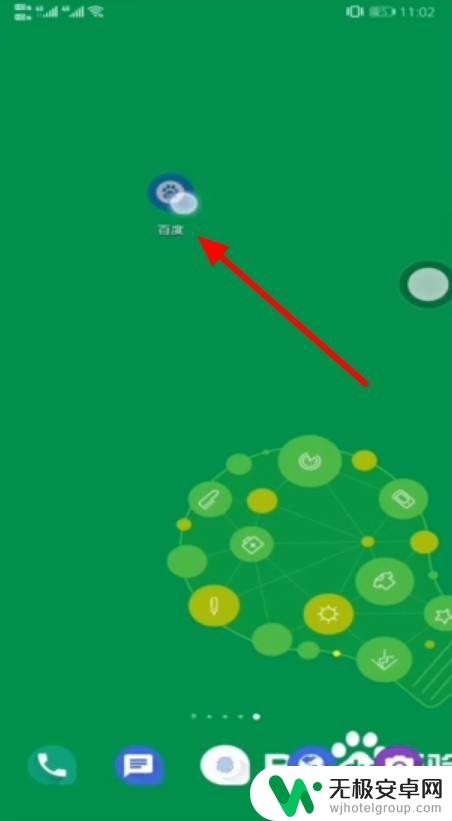
4.在桌面上就会出现分享、卸载两种选项,点击卸载。
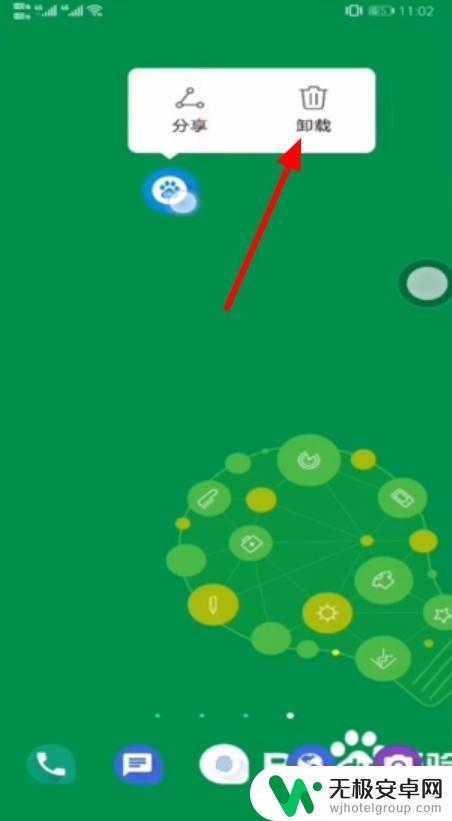
5.在弹出的页面中,点击卸载选项。
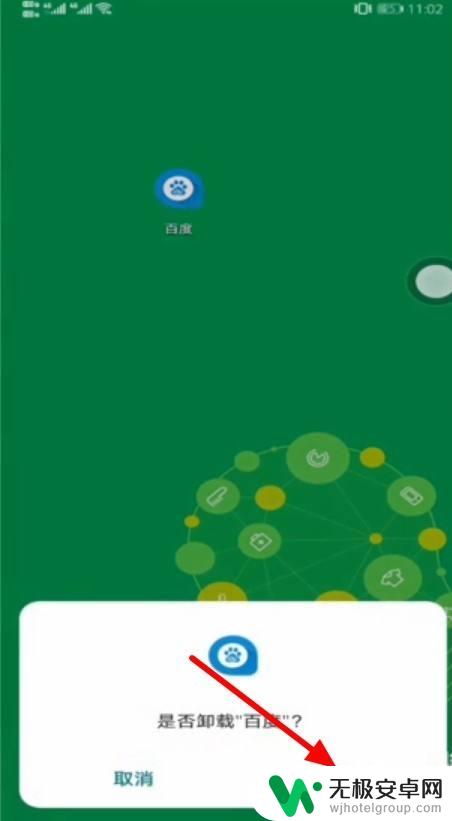
6.这样,手机上的桌面软件就能删除了。非常简单快捷方便。
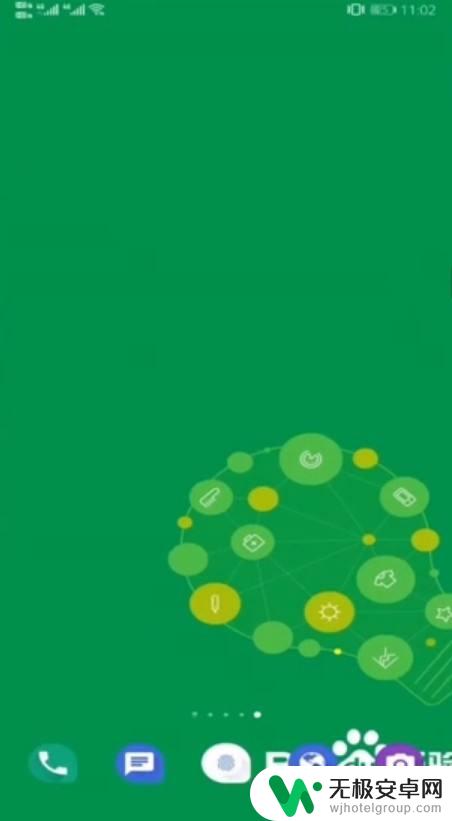
以上就是华为手机如何删除桌面上的软件的全部内容,还有不清楚的用户就可以参考一下小编的步骤进行操作,希望能够对大家有所帮助。











